原文链接:纯小白搭建WordPress个人博客网站全面教程(Linux版)
作者:筱某佳
本文面对所有建站新手,如果你对于建立个人站点无从下手,那么本文将会给你很大的帮助。本系列分为Windows版本和linux版本,指的是服务器的系统,如果你不知道该如何选择,建议是选择linux版本,linux版本进入控制台虽说是难控制一点,但安装了宝塔面板(一款linux系统管理工具)的话,你就可以很轻松的安装任何环境。而且稳定性也比Windows更好一点。
如果你的服务器是Windows版,可以查看我的另外一篇文章——纯小白搭建WordPress个人博客网站全面教程(Windows版)
域名
域名可以暂时先不买,如果希望通过访问域名来访问网站的话就需要买,域名不贵。选择好后缀与自己想要的域名就行,一般便宜的只需要几块钱一年。
【阿里云域名购买页面】
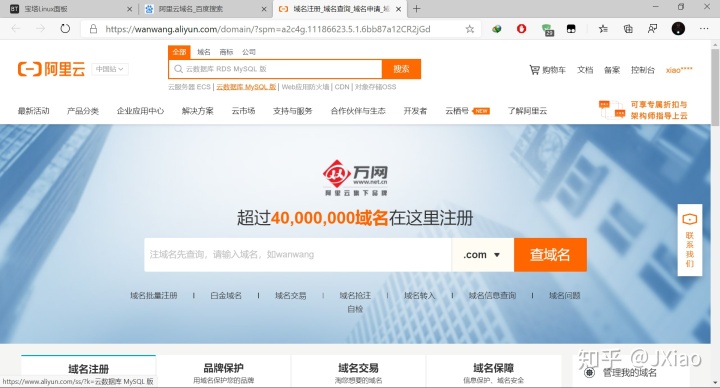
服务器
首先要买一台服务器,如果你是学生或者你是第一次购买的话,在官网活动页面会有很大的优惠力度。地址:【阿里云官方服务器活动页面】
关于配置,如果是建立个人博客网站的话,基本上这里的服务器都已经足够用了。
在购买的时候,一般选择包月带宽、能取消的附加服务全部取消,最后的费用就会和活动页面看到的一样。地区选择离自己最近的。版本选择是centos7即可。
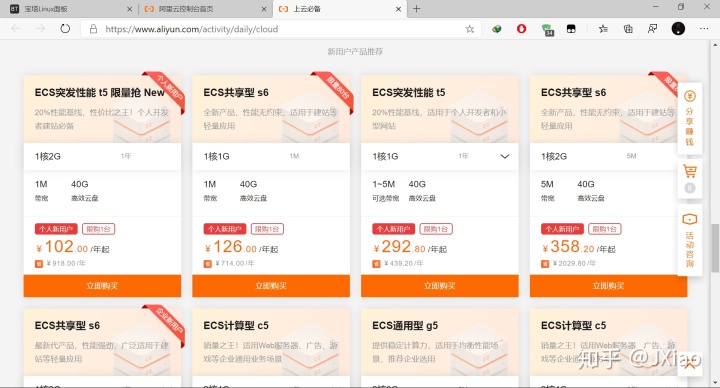
购买后,进入ESC服务器管理后台。
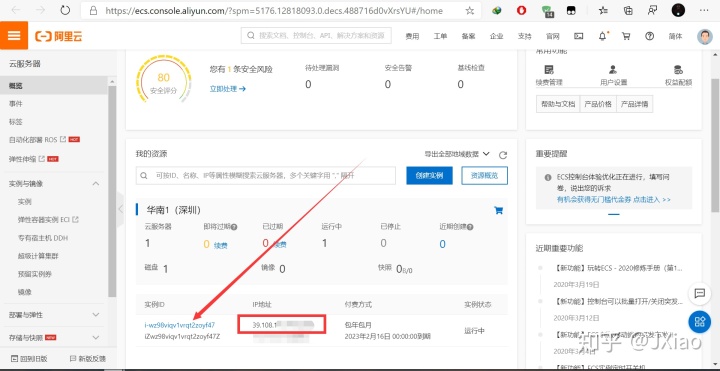
务必先重置密码:改成自己记得住的。修改密码后务必重新启动服务器生效
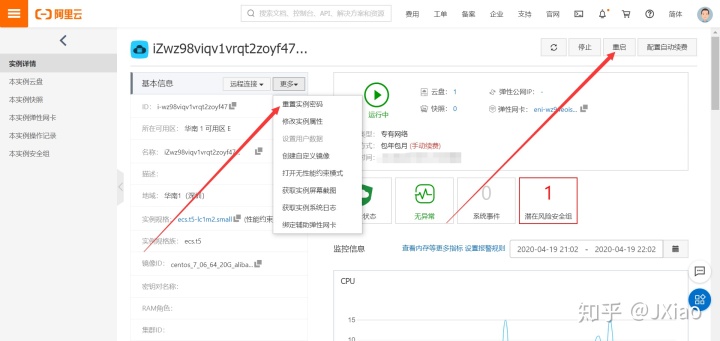
生效后,连接服务器
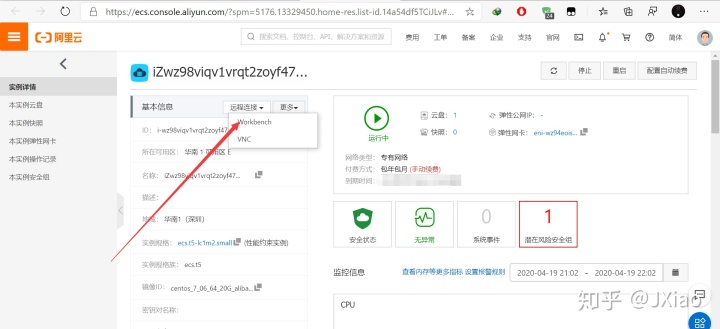
输入信息,进入服务器
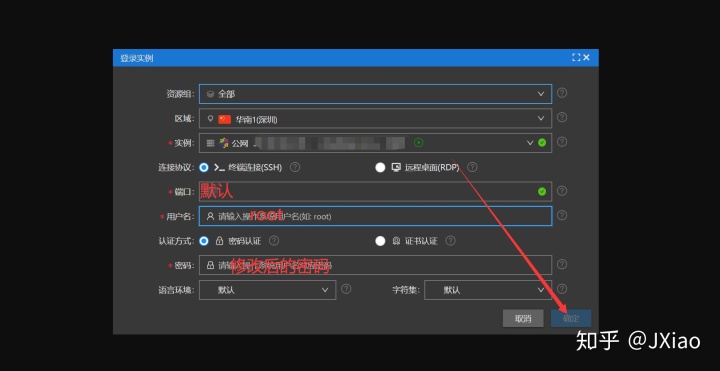
进入服务器以后,我们先去宝塔官网【宝塔Linux面板】复制代码
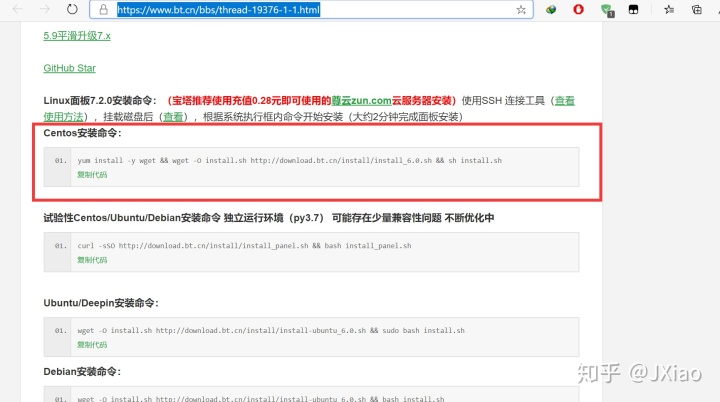
将代码粘进服务器,回车,输入y,然后再回车
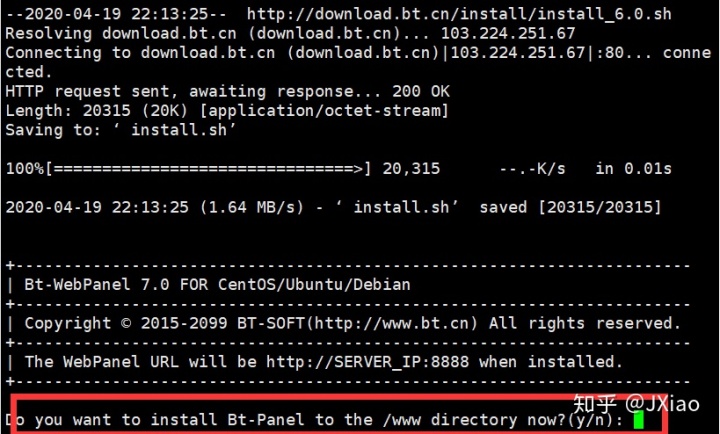
等待2分钟左右,
即可拿到面板访问地址,用户名,密码,先将这一串复制出来,存在记事本备用。
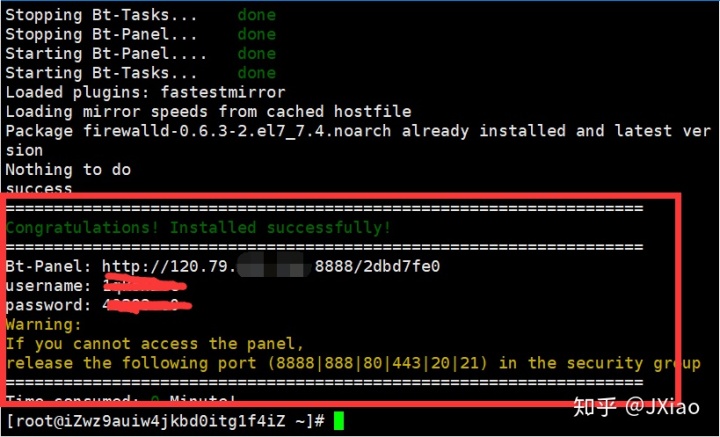
回到服务器控制台,进入安全组配置
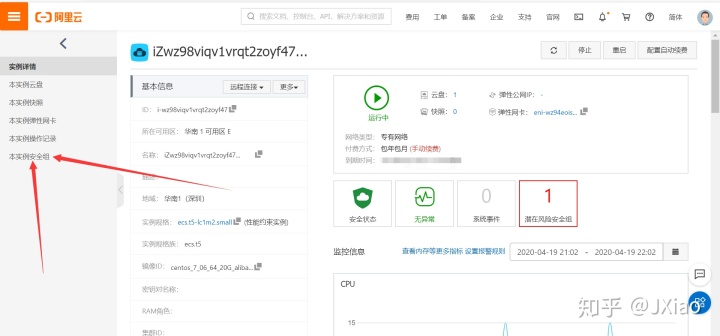
进行规则配置
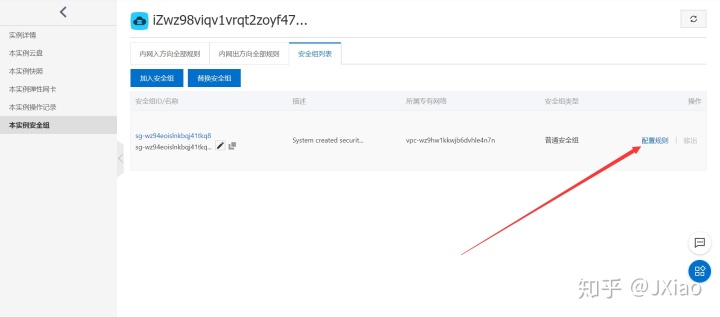
入方向和出方向都要配置!!!
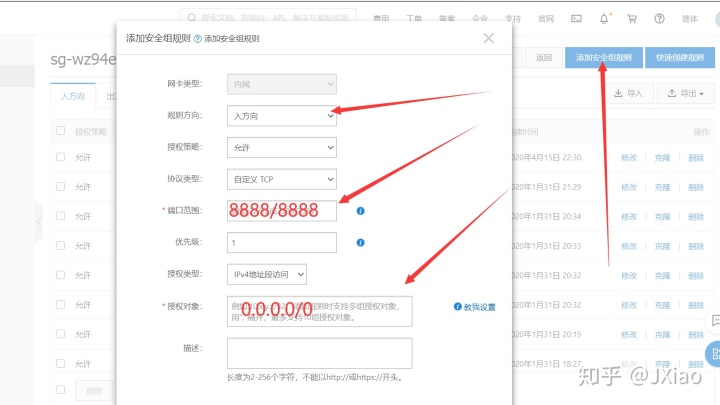
配置好后,就可以通过宝塔管理我们的服务器了。
访问刚刚安装宝塔得到的链接
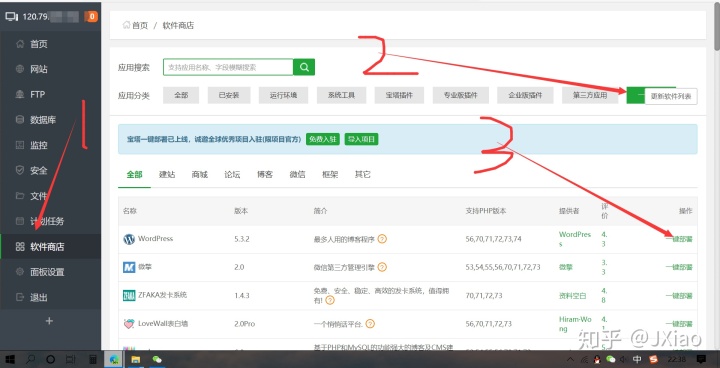
点击一键部署,然后进行信息配置,然后提交
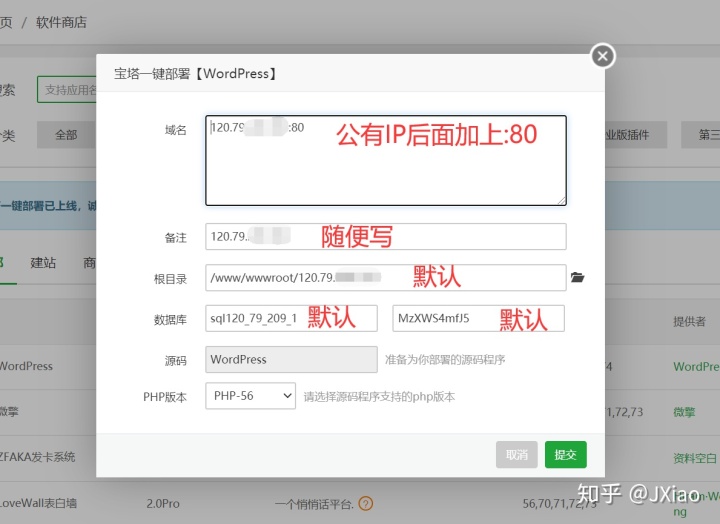
拿到访问链接。

如果它给了数据库的信息,那我们就跳过数据库创建的一步,如果没有,那么我们就先进行下数据库的创建。填写后可以先记下数据库名,用户名,账号名【如果忘记了,也可以在数据库列表那里看】
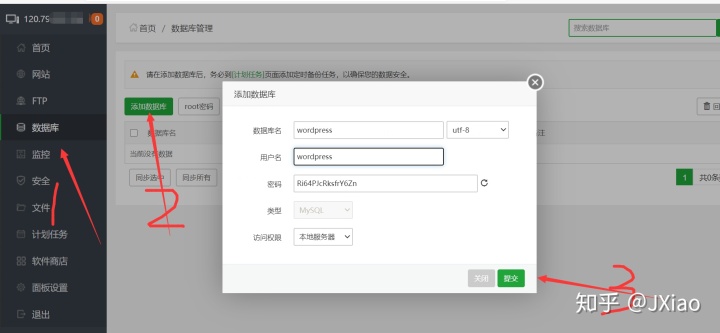
提交以后,访问刚刚拿到的访问链接,选择简体中文进行安装
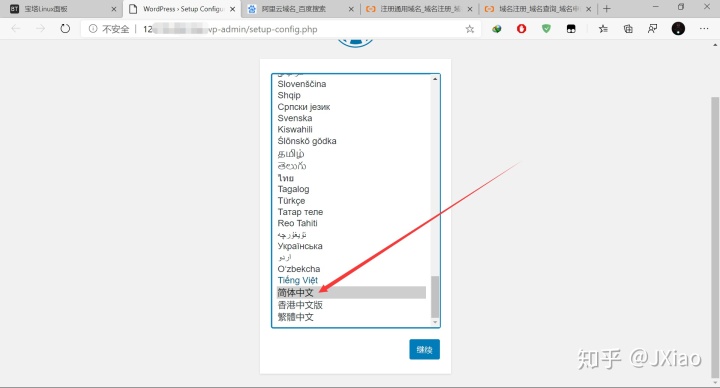
等待跳转后,填入相关信息。【如果跳转时间比较旧,可以关闭页面,重新访问】


到达这一步说明连接好数据库了。点击安装,填入网站信息即可。
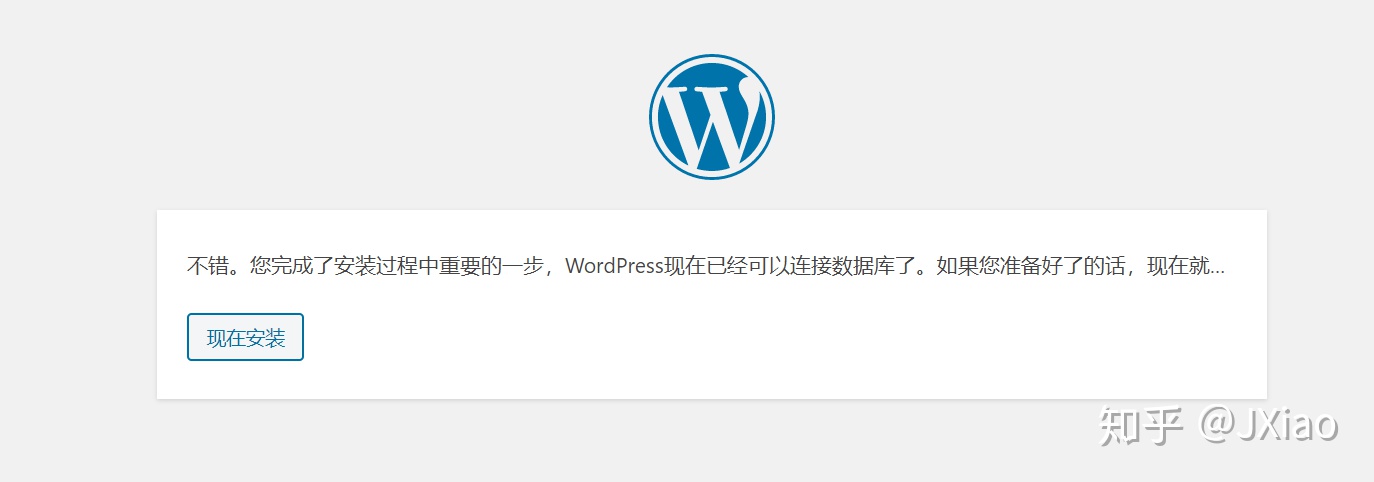
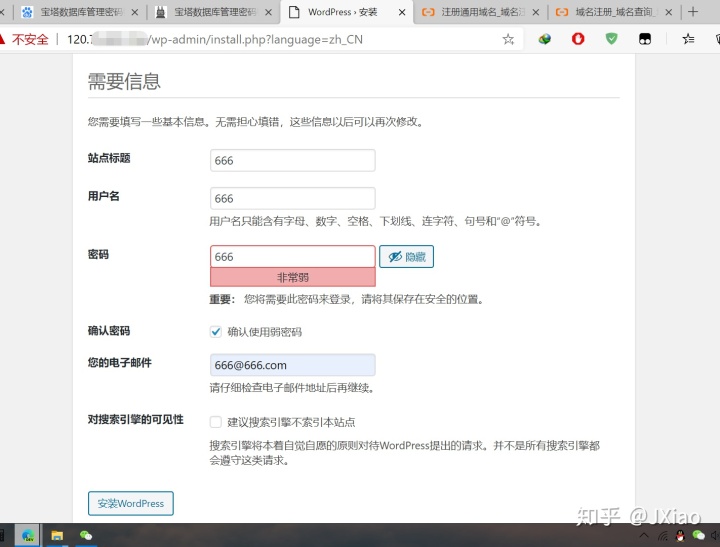
到此为止,wordpress已经安装完成
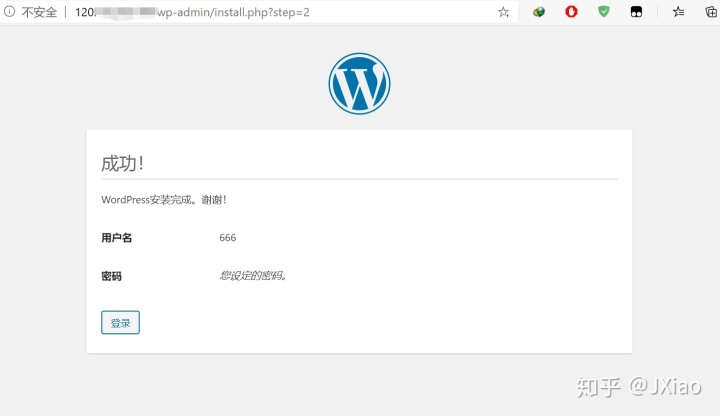
首页地址:http://你的IP
后台地址:http://你的IP/wp-admin/
至此,你已经可以通过访问IP来访问你的网站
绑定域名
如果你想要自己的网站更好记一点,不需要繁琐的IP地址,只需要一个域名,如果你在第一步有了域名,那么现在进入域名后台,进行域名解析。
注意:国内的服务器绑定域名需要备案的哦,备案时长大概7个工作日。根据指示一步步上传站长资料即可。
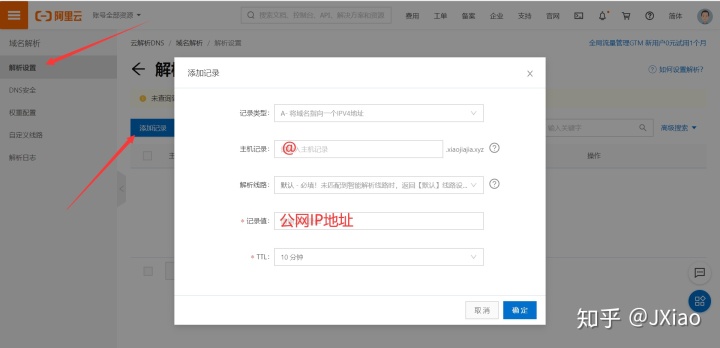
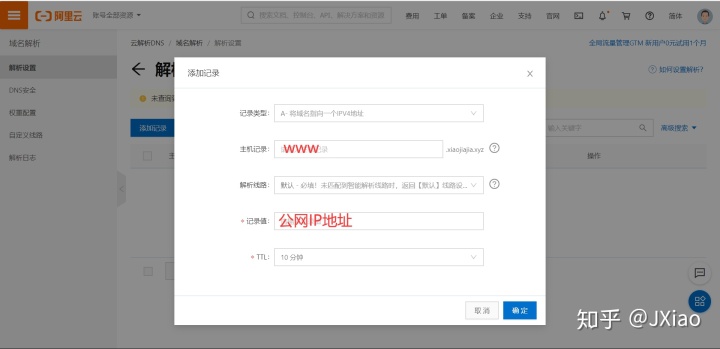
然后等待十分钟,你就可以通过域名,以及www.域名访问你的网站了
结束语
到此为止,在linux操作系统上的WordPress建站程序已经安装完毕,你可以开始经营属于自己的网站了。
如果你在本文提供的链接购买的阿里云服务器,在安装过程中遇到了任何困难,欢迎联系我,联系方式在本站【关于我页面】我会亲自帮你解决。如果你已经有了自己的服务器,然而在安装过程中遇到了问题,也可以在本文留言,我会帮助你们解决困难。
如果你是在Windows服务器上安装WordPress,可以查看我的另外一篇文章——纯小白搭建WordPress个人博客网站全面教程(Windows版)




















 652
652

 被折叠的 条评论
为什么被折叠?
被折叠的 条评论
为什么被折叠?








